바이오스(Bios) 환경에서 패스워드(비밀번호) 설정하기
- 날짜 2020-07-01
- 조회수 41,915
컴퓨터를 켜자마자 패스워드(비밀번호) 입력 창이 나타나도록 관리자(Supervisor), 사용자(User), 하드디스크(Hdd) 암호를 설정할 수 있습니다.
■ 바이오스(Bios) 진입 방법
1) PC 전원이 종료된 상태에서 전원 버튼을 눌러 켜세요.
2) 삼성 로고가 나타나기 전에 F2(키보드 맨위 기능키) 키를 여러 번 톡톡톡~ 두드리면 바이오스 화면으로 진입됩니다.
※ Bios 메뉴는 제품에 따라 표시정보 및 기능 설정 메뉴가 다르게 표시될 수 있습니다.
■ 바이오스(Bios) 패스워드 설정기준
1) 22년 이전 제품의 경우
① 암호길이 : 1~ 20자리까지 설정 가능
② 암호규칙 : 문자(대/소문자구분), 숫자, 특수문자 사용 가능하며 별도의 조합 규칙 없음
2) 22년 이후 출시 제품부터 암호 길이 및 설정 규칙 변경
① 암호길이 : 최소 8자리 ~20자리까지 설정 가능
② 암호규칙 : 최소8자리 중 영문 대문자 1자이상, 영문 소문자 1자이상, 숫자 1자이상 사용하여 8자리 이상 조합 (특수문자 사용불가)
[ 참고하세요 ]
23년 출시 제품의 경우 Password On Boot 항목의 기본값이 off로 변경되었습니다.
따라서 Bios에서 패스워드를 설정하여 부팅 시 패스워드 입력을 원할 경우는 Password On Boot 항목의 값을 On으로 변경하세요.
※ Password On Boot가 Off 되어 있어도 HDD Password가 설정된 경우는 부팅 시 HDD Password 입력창이 나타납니다.
■ 패스워드(비밀번호) 설정 방법
1) 마우스로 클릭하거나 방향키를 이용하여 Security 메뉴탭으로 이동합니다.
2) 패스워드를 설정하고자 하는 항목을 마우스로 클릭하거나 키보드 방향키를 이용하여 이동 후 엔터키를 누릅니다.
※ Set User Password(사용자)/ Set HDD Password(하드디스크) 를 설정하려면 Set Supervisor Password(관리자 패스워드)가 먼저 설정되어 있어야 합니다.
※ 설정된 패스워드는 분실하지 않도록 주의하세요.
① Set Supervisor Password : 관리자 패스워드를 설정하거나 해제합니다.
② Set User Password : 사용자(User) 패스워드를 설정하거나 제거합니다.
③ Set HDD Password : SSD/ HDD 장치에 패스워드를 설정하거나 해제합니다.
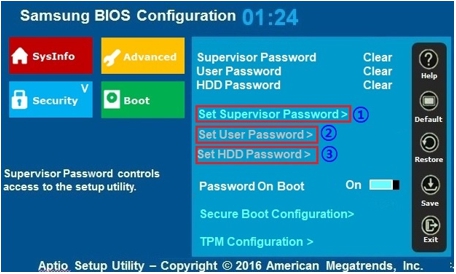
3) 패스워드 설정 창이 나타나면 Create New Password 항목에 사용하고자 하는 패스워드를 입력 후 Enter 키를 누릅니다.
4) Confirm New Password 항목에 입력한 패스워드를 한번 더 입력하고 Enter 키를 누르면 패스워드가 설정됩니다.
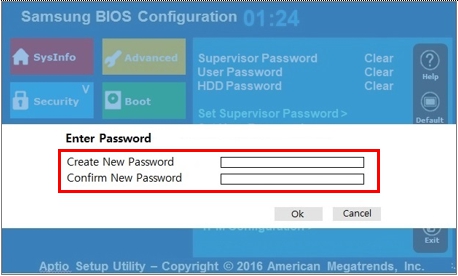
5) 패스워드가 정상적으로 설정된 경우 Set 으로 표기 됩니다.
- Clear : 패스워드가 설정되지 않은 상태
- Set : 패스워드가 설정된 상태
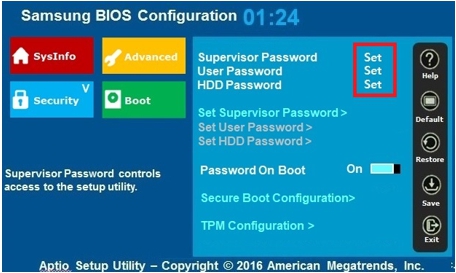
6) 오른쪽에 Save를 눌러 변경된 값을 저장 후 Exit를 눌러서 빠져나갑니다.
※ 참고로 바이오스(BIOS) 패스워드 분실로 잠금 해제 서비스를 요청하시는 경우 본인 확인을 위해 신분증을 꼭 지참하셔야 합니다.
※ 바이오스(BIOS) 패스워드 잠금 해제 가능 여부는 엔지니어 점검 후 안내가 가능하며, 유상 서비스로 진행이 됩니다.